Android Studio 快速實現上傳專案到Github(詳細步驟)
前言:
本文主要講解如何將Android Studio專案上傳至GitHub,在此之前,先介紹幾個概念。
Android Studio:是谷歌推出一個Android整合開發工具,基於IntelliJ IDEA,類似 Eclipse ADT,Android Studio 提供了整合的 Android 開發工具用於開發和除錯。
Git(分散式版本控制系統):是一個開源的分散式版本控制系統,可以有效、高速的處理從很小到非常大的專案版本管理。
GitHub:是一個面向開源及私有軟體專案的託管平臺,因為只支援Git作為唯一的版本庫格式進行託管,故名GitHub。
準備:
1、安裝Android Studio,並新建一個專案,
2、需要在本地安裝Git版本控制系統,下載地址
3、在GitHub網站上註冊一個賬號,GitHub官網
步驟:
1、先安裝Git
下載Git的exe,雙擊exe,一直next
記錄下安裝路徑,預設安裝在D:\Program Files\Git
2、將Android Studio與Git關聯
開啟Android Studio
進入File->Settings->Version Control(展開)->Git
在Path to Git executable欄位輸入安裝Git的路徑,如下圖所示:
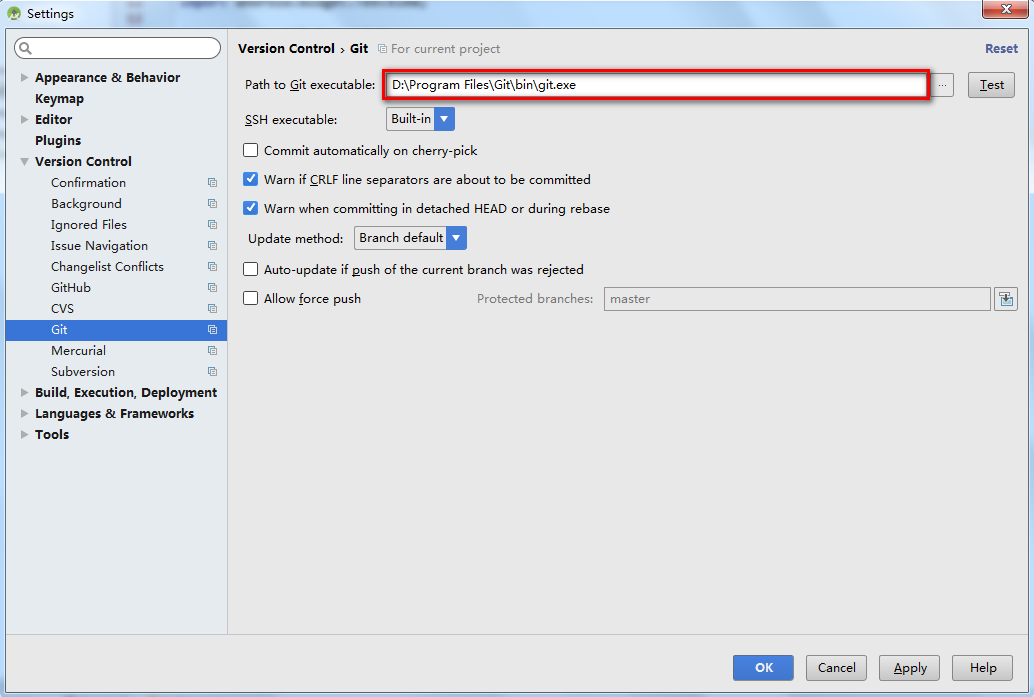
點選【Test】按鈕,若出現Git executed successfully,則說明配置成功,同時也會提示Git的版本號,如下圖:
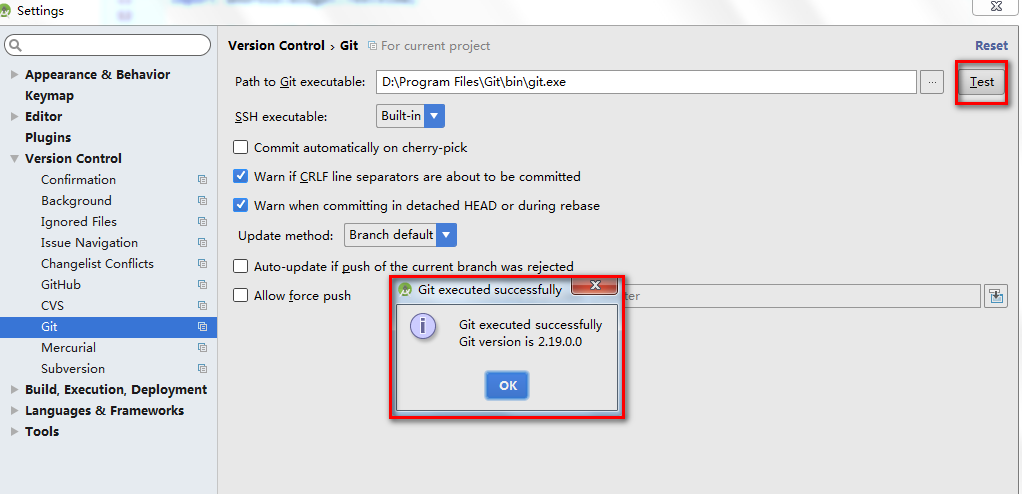
3、配置GitHub登入資訊
進入File->Settings->Version Control(展開)->GitHub
在Login/Password欄位輸入在GitHub網站註冊的賬號/密碼,如下圖:
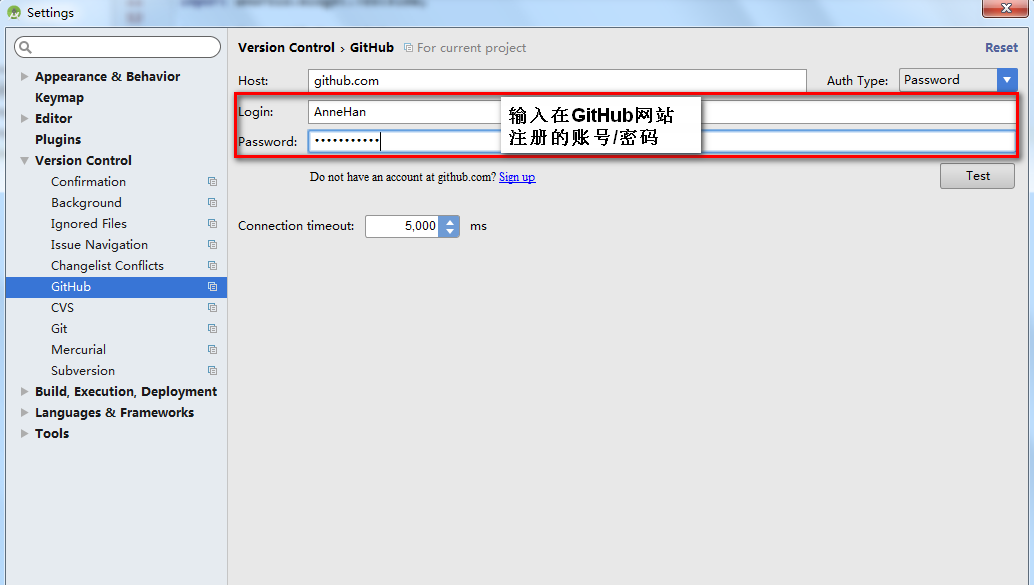
點選【Test】,提示Connection successful,則說明配置成功
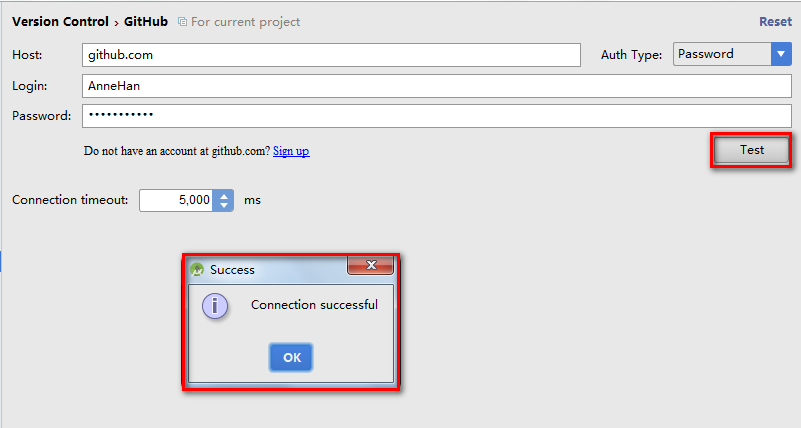
4、上傳專案到GitHub
進入VCS->Import into Version Control->Share Project on GitHub,如下圖:
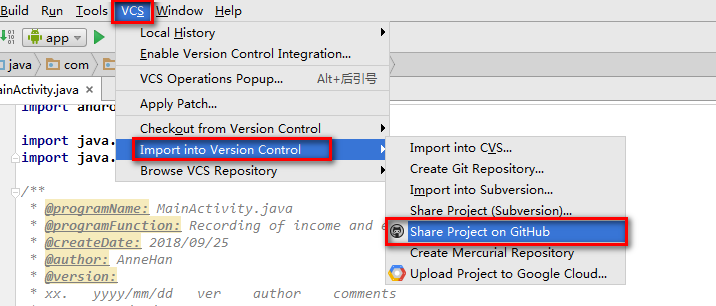
若是第一次提交該專案,會彈出以下視窗,需填寫專案名稱以及描述,如下圖:
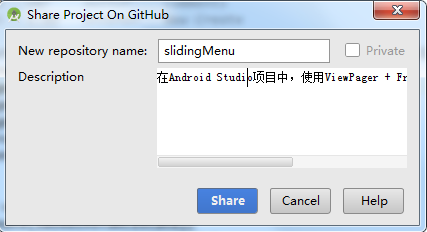
點選【Share】,如果下面沒有問題,會彈出以下視窗
這裡羅列出需要提交的類,以及各種資源配置檔案等
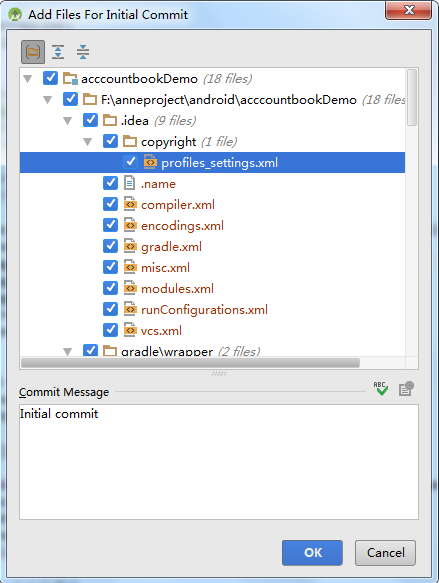
點選【OK】
在這一步出現了錯誤,錯誤如下:
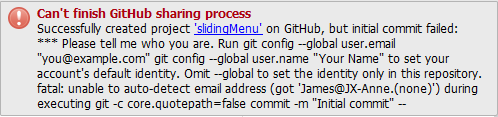
看了下提示資訊,原來是Git沒有配置全域性使用者的原因
解決方案:
找到Git安裝目錄下的Git Bash,執行後輸入下面兩行程式碼即可
git config --global user.email "[email protected]" git config --global user.name "Your Name"
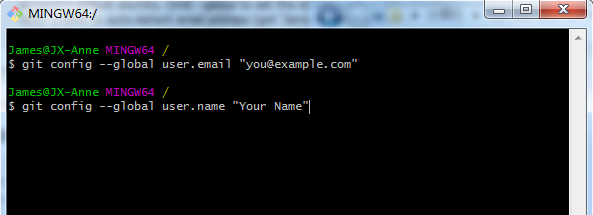
繼續繼續上傳,若上傳成功,在Android Studio右上角會有如下提示:

5、此時,進入到你的GitHub網址,便可以看到提交成功的專案

後續操作 之 專案更新:
當專案中需要新增類,或者修改類的時候,需要將其程式碼更新至GitHub中
1、新增類時:
在建立類時,就會提示你是否需要加入Git,如下圖:
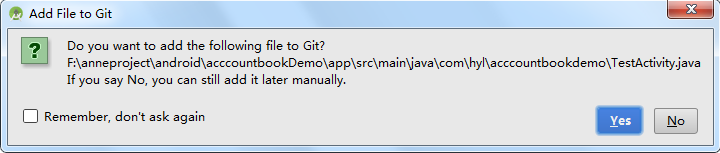
點選【Yes】,該類就會加入到Git
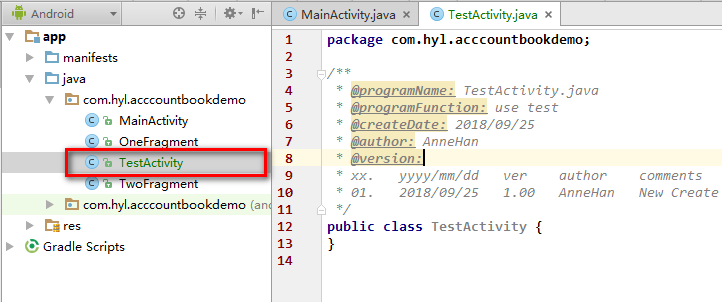
選擇該類,右擊,Git->Commit File,彈出下面視窗
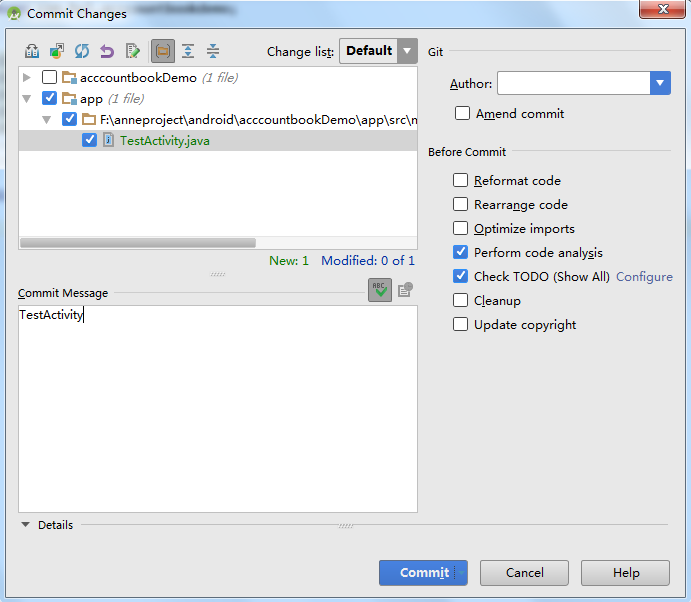
輸入commit message,點選【Commit】,會彈出以下警告資訊
忽略資訊,繼續點選【Commit】
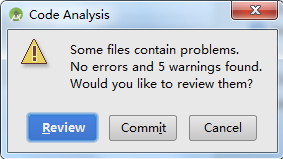
再次右擊該類,Git->Repository->Push,如下圖:
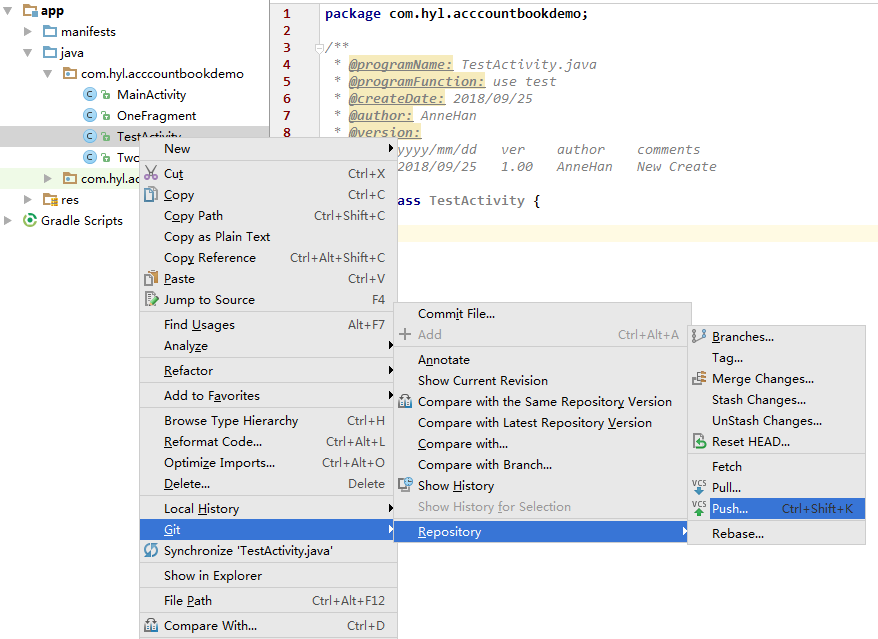
在彈出的視窗中,繼續點選【Push】
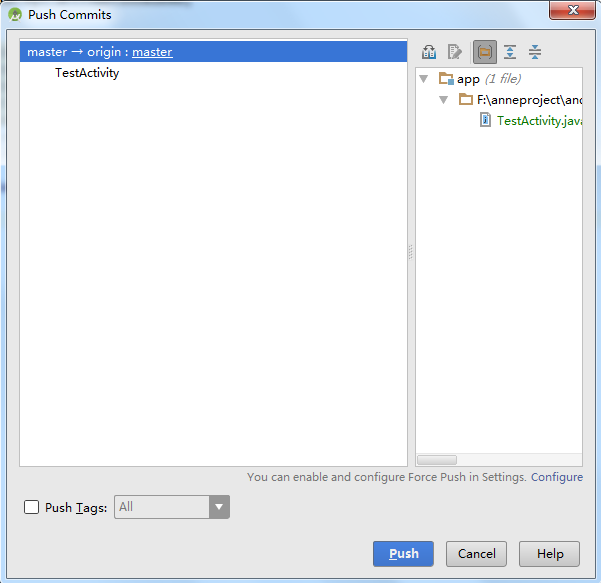
此時,在GitHub中,便可以看到新增的類了
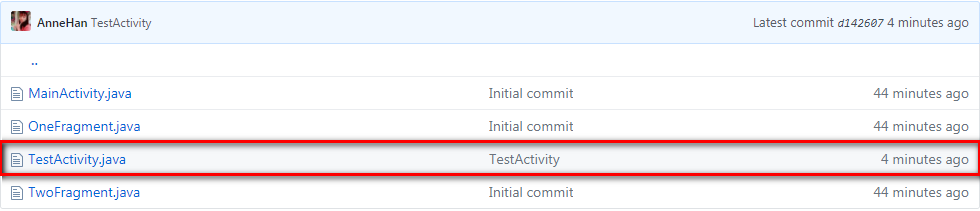
2、修改類時:
右擊需要修改的類,Git -> Add,如下圖:
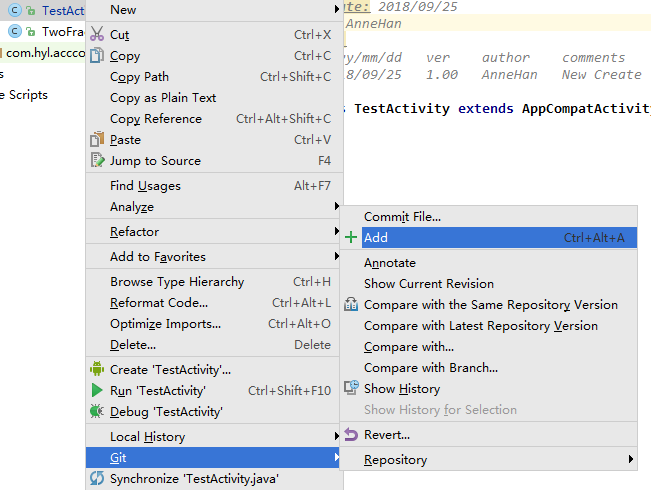
後續的操作,便和新增類時的操作相同,不再贅述。
以上便是把一個Android Studio專案上傳至GitHub的完整步驟。
